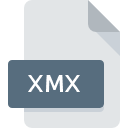
Extensión de archivo XMX
AutoCAD External Message Compiled
-
DeveloperAutodesk, Inc.
-
Category
-
Popularidad4 (1 votes)
¿Qué es el archivo XMX?
XMX es una extensión de archivo comúnmente asociada con los archivos AutoCAD External Message Compiled. Autodesk, Inc. definió el estándar de formato AutoCAD External Message Compiled. Los archivos con la extensión XMX pueden ser utilizados por programas distribuidos para la plataforma Windows. El archivo XMX pertenece a la categoría Otros archivos al igual que 6033 otras extensiones de nombre de archivo que figuran en nuestra base de datos. El software recomendado para administrar archivos XMX es AutoCAD. El software AutoCAD fue desarrollado por Autodesk, Inc., y en su sitio web oficial puede encontrar más información sobre los archivos XMX o el programa de software AutoCAD.
Programas que admiten la extensión de archivo XMX
La siguiente lista presenta programas compatibles con XMX. Los archivos con la extensión XMX, al igual que cualquier otro formato de archivo, se pueden encontrar en cualquier sistema operativo. Los archivos en cuestión pueden transferirse a otros dispositivos, ya sean móviles o estacionarios, sin embargo, no todos los sistemas pueden manejar dichos archivos de manera adecuada.
¿Cómo abrir un archivo XMX?
Puede haber múltiples causas por las que tiene problemas al abrir archivos XMX en un sistema dado. Lo que es importante, todos los problemas comunes relacionados con los archivos con la extensión XMX pueden ser resueltos por los propios usuarios. El proceso es rápido y no involucra a un experto en TI. La siguiente es una lista de pautas que lo ayudarán a identificar y resolver problemas relacionados con archivos.
Paso 1. Instalar el software AutoCAD
 La razón más común para tales problemas es la falta de aplicaciones adecuadas que admitan archivos XMX instalados en el sistema. La solución a este problema es muy simple. Descargue AutoCAD e instálelo en su dispositivo. Arriba encontrará una lista completa de programas que admiten archivos XMX, clasificados según las plataformas del sistema para los que están disponibles. El método más seguro para descargar AutoCAD instalado es ir al sitio web del desarrollador (Autodesk, Inc.) y descargar el software utilizando los enlaces provistos.
La razón más común para tales problemas es la falta de aplicaciones adecuadas que admitan archivos XMX instalados en el sistema. La solución a este problema es muy simple. Descargue AutoCAD e instálelo en su dispositivo. Arriba encontrará una lista completa de programas que admiten archivos XMX, clasificados según las plataformas del sistema para los que están disponibles. El método más seguro para descargar AutoCAD instalado es ir al sitio web del desarrollador (Autodesk, Inc.) y descargar el software utilizando los enlaces provistos.
Paso 2. Actualice AutoCAD a la última versión
 Si los problemas con la apertura de archivos XMX aún ocurren incluso después de instalar AutoCAD, es posible que tenga una versión desactualizada del software. Consulte el sitio web del desarrollador si hay disponible una versión más reciente de AutoCAD. También puede suceder que los creadores de software al actualizar sus aplicaciones agreguen compatibilidad con otros formatos de archivo más nuevos. Si tiene instalada una versión anterior de AutoCAD, es posible que no admita el formato XMX. Todos los formatos de archivo que se manejaron bien por las versiones anteriores del programa dado también deberían poder abrirse usando AutoCAD.
Si los problemas con la apertura de archivos XMX aún ocurren incluso después de instalar AutoCAD, es posible que tenga una versión desactualizada del software. Consulte el sitio web del desarrollador si hay disponible una versión más reciente de AutoCAD. También puede suceder que los creadores de software al actualizar sus aplicaciones agreguen compatibilidad con otros formatos de archivo más nuevos. Si tiene instalada una versión anterior de AutoCAD, es posible que no admita el formato XMX. Todos los formatos de archivo que se manejaron bien por las versiones anteriores del programa dado también deberían poder abrirse usando AutoCAD.
Paso 3. Asignar AutoCAD a XMX archivos
Después de instalar AutoCAD (la versión más reciente) asegúrese de que esté configurado como la aplicación predeterminada para abrir archivos XMX. El siguiente paso no debería plantear problemas. El procedimiento es sencillo y en gran medida independiente del sistema.

El procedimiento para cambiar el programa predeterminado en Windows
- Haga clic derecho en el archivo XMX y elija opción
- Haga clic en y luego seleccione la opción
- El último paso es seleccionar proporcionar la ruta del directorio a la carpeta donde está instalado AutoCAD. Ahora todo lo que queda es confirmar su elección seleccionando Usar siempre esta aplicación para abrir archivos XMX y hacer clic en .

El procedimiento para cambiar el programa predeterminado en Mac OS
- En el menú desplegable, al que se accede haciendo clic en el archivo con la extensión XMX, seleccione
- Abra la sección haciendo clic en su nombre
- Seleccione AutoCAD y haga clic en
- Finalmente, un Este cambio se aplicará a todos los archivos con el mensaje de extensión XMX debería aparecer. Haga clic en el botón para confirmar su elección.
Paso 4. Verifique el XMX para ver si hay errores
¿Seguiste de cerca los pasos enumerados en los puntos 1-3, pero el problema sigue presente? Debe verificar si el archivo es un archivo XMX adecuado. Pueden surgir problemas al abrir el archivo debido a varias razones.

1. El XMX puede estar infectado con malware; asegúrese de escanearlo con una herramienta antivirus.
Si el XMX está realmente infectado, es posible que el malware esté bloqueando su apertura. Escanee inmediatamente el archivo con una herramienta antivirus o escanee todo el sistema para asegurarse de que todo el sistema esté seguro. El archivo XMX está infectado con malware? Siga los pasos sugeridos por su software antivirus.
2. Asegúrese de que el archivo con la extensión XMX esté completo y sin errores
Si obtuvo el archivo XMX problemático de un tercero, pídale que le proporcione otra copia. Durante el proceso de copia del archivo pueden producirse errores que hacen que el archivo esté incompleto o dañado. Esta podría ser la fuente de problemas encontrados con el archivo. Si el archivo XMX se ha descargado de Internet solo parcialmente, intente volver a descargarlo.
3. Compruebe si el usuario con el que ha iniciado sesión tiene privilegios administrativos.
Algunos archivos requieren derechos de acceso elevados para abrirlos. Inicie sesión con una cuenta administrativa y vea si esto resuelve el problema.
4. Compruebe si su sistema puede manejar AutoCAD
Si el sistema está bajo carga pesada, es posible que no pueda manejar el programa que usa para abrir archivos con la extensión XMX. En este caso, cierre las otras aplicaciones.
5. Compruebe si tiene las últimas actualizaciones del sistema operativo y los controladores.
El sistema, los controladores y los programas actualizados regularmente mantienen su computadora segura. Esto también puede evitar problemas con los archivos AutoCAD External Message Compiled. Es posible que los archivos XMX funcionen correctamente con el software actualizado que corrige algunos errores del sistema.
¿Quieres ayudar?
Si dispones de información adicional acerca de la extensión de archivo XMX estaremos agradecidos si la facilitas a los usuarios de nuestra página web. Utiliza el formulario que se encuentra aquí y mándanos tu información acerca del archivo XMX.

 Windows
Windows 
